6 najlepszych programów blokujących reklamy Spotify, aby cieszyć się muzyką bez reklam
Jeśli tolerujesz reklamy pomiędzy utworami, które zakłócają strumieniowe przesyłanie muzyki, Spotify może być Twoje za darmo. Aby słuchać muzyki bez reklam, możesz zapłacić za płatne plany Spotify. Jednak nie każdego stać na płacenie wyższych cen za streaming bez reklam. Czy jest więcej sposobów na bezpłatne blokowanie reklam Spotify? Tutaj będziemy mieć trochę Blokery reklam Spotify możesz wybierać. Czytaj dalej, aby dowiedzieć się, jak raz na zawsze zablokować reklamy Spotify.
Przewodnik po zawartości Część 1. 2 Blokery reklam dla Spotify w przeglądarce internetowejCzęść 2. Blokowanie reklam w Spotify na komputerze MacCzęść 3. Blokada reklam dla Spotify w systemie WindowsCzęść 4. Blokada reklam dla Spotify na iOSCzęść 5. Blokada reklam dla Spotify na AndroidzieCzęść 6. Pobierz muzykę bez reklam ze Spotify bez PremiumPodsumowanie
Część 1. 2 Blokery reklam dla Spotify w przeglądarce internetowej
Masz dość przerywania muzyki przez reklamy? W tej części podzielmy się najpierw najlepszymi programami blokującymi reklamy Spotify dla odtwarzacza internetowego Spotify.
1. Całkowity AdBlock
Total AdBlock to popularne rozszerzenie blokujące reklamy dla przeglądarek internetowych, które jest dostępne dla Chrome, Edge, Opera i Safari. Total Adblock eliminuje wszystkie reklamy i moduły śledzące w całym Internecie, dzięki czemu możesz cieszyć się ulubionymi witrynami całkowicie bez reklam. Na przykład może usunąć reklamy z filmów na YouTube. Ponadto Total AdBlock może blokować reklamy audio w Spotify.
2. Reklamy Spoti
Jeśli nie chcesz blokować reklam w całym Internecie, SpotiAds to kolejny z popularnych programów blokujących reklamy Spotify, który możesz wypróbować. To rozszerzenie zablokuje odtwarzanie irytujących reklam audio w Spotify. Można go już zainstalować w sklepie Chrome Web Store. Chociaż reklamy nie będą odtwarzane w internetowym odtwarzaczu internetowym Spotify, nastąpi przejście do następnego utworu.

Część 2. Blokowanie reklam w Spotify na komputerze Mac
Jak zablokować reklamy Spotify na komputerze Mac? Na komputerze Mac możesz używać BlockTheSpot-Mac do blokowania reklam w aplikacji. Oprócz blokowania wszystkich reklam banerowych, wideo i audio, ten bloker reklam Spotify dla komputerów Mac może także odblokować funkcję pomijania dowolnej ścieżki.
Możesz postępować zgodnie z instrukcjami na stronie GitHub, aby zainstalować moduł blokujący reklamy. I potrzebujesz pomocy Spicetify. Dla tych, którzy czują się komfortowo z interfejsami wiersza poleceń, BlockTheSpot-Mac jest dobrą alternatywą.
Część 3. Blokada reklam dla Spotify w systemie Windows
Istnieje również narzędzie do blokowania wszystkich reklam w aplikacji komputerowej Windows bez płacenia za Spotify Premium. EZBlocker to bloker reklam Spotify dla Windows 7/8/10/11. Kiedy odtwarzana jest reklama, EZBlocker wycisza Spotify do momentu jej zakończenia. Jak usunąć reklamy ze Spotify za pomocą EZBlocker? Oto jak to zrobić:
Krok 1. Pobierz EZBlocker z jego oficjalnej strony. EZBlocker wymaga systemu Windows 10/11 lub Windows 7/8 z .NET Framework.
Krok 2. Kliknij prawym przyciskiem myszy plik EZBlocker.exe, zainstaluj go w systemie Windows i wybierz „Uruchom jako administrator”.
Krok 3. EZBlocker automatycznie uruchomi aplikację Spotify. Odtwórz dowolny album lub playlistę, a reklamy w tle płynnie wyciszą.
Część 4. Blokada reklam dla Spotify na iOS
Irytują Cię reklamy w Spotify? Czy możesz blokować reklamy Spotify na urządzeniach z systemem iOS? Chociaż znajdziesz dziesiątki narzędzi rzekomo blokujących reklamy Spotify na iPhonie i iPadzie, tylko kilka faktycznie działa. Jak możemy słuchać Spotify bez reklam na iPhonie?
Poszukaj narzędzi z wbudowanymi blokerami reklam, które skutecznie blokują przerwy między utworami. Jeśli potrzebujesz punktu wyjścia, wypróbuj Brave. Słuchałem muzyki bez reklam na moim koncie Spotify Free w tej przeglądarce przez ponad godzinę.
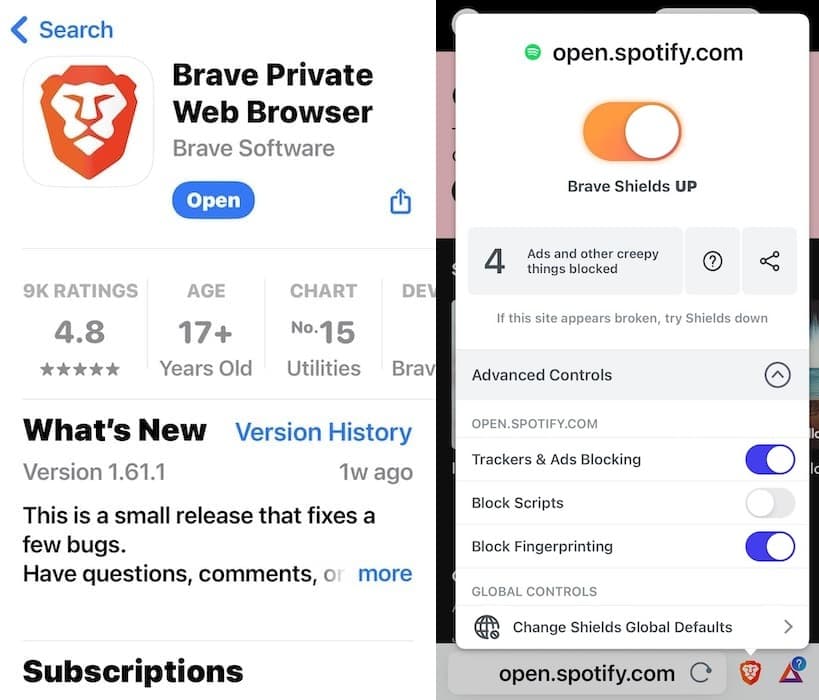
Część 5. Blokada reklam dla Spotify na Androidzie
Większość użytkowników Androida szuka bezpłatnego sposobu na zatrzymanie reklam Spotify. Mutify to jedno z narzędzi na Androida, z którego możesz korzystać. Ale Mutify to tłumik reklam, a nie bloker reklam Spotify. Mutify wycisza głośność muzyki podczas odtwarzania reklamy Spotify, a następnie automatycznie wyłącza wyciszenie. Powiedziawszy to, zaczynajmy!
Krok 1. Pobierz aplikację Mutify ze sklepu Google Play.
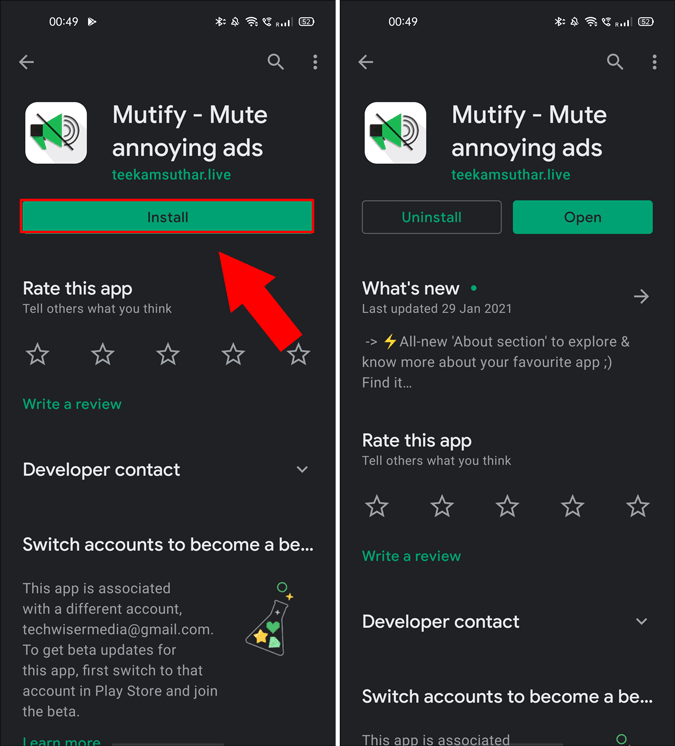
Krok 2. Otwórz aplikację Spotify i dotknij ikony koła zębatego w prawym górnym rogu. W Ustawieniach przejdź na dół i włącz opcję „Stan transmisji urządzenia”.
Krok 3. Gdy już to zrobisz, wróć do aplikacji Mutify i włącz opcję Wycisz reklamy.

Część 6. Pobierz muzykę bez reklam ze Spotify bez Premium
W tej części przedstawimy AMusicSoft Spotify Music Converter. Jest to narzędzie, które pomoże Ci pobrać muzykę Spotify bez reklam, dzięki czemu nie musisz się martwić reklamami. To w pełni rozwinięte i potężne oprogramowanie zawiera wiele funkcji. Możesz na przykład pobierać utwory, podcasty, playlisty i albumy Spotify. Można go nawet używać do konwersji muzyki do różnych formatów plików. Na przykład możesz konwertuj pliki muzyczne Spotify na MP3. Niektóre obsługiwane formaty plików to MP3, WAV, AAC, M4A, AC3 lub FLAC. Gdy pliki zostaną pobrane na urządzenie jako pliki lokalne, będzie to możliwe słuchaj Spotify bez ograniczeń w trybie offline. Możesz także udostępnić je znajomym i rodzinie, ponieważ przeniesienie będzie łatwiejsze.
AMusicSoft Spotify Music Converter może konwertować z 5 razy większą prędkością niż zwykły konwerter lub grabber. Ponadto pozwala zachować metadane i znaczniki identyfikacyjne utworów. Narzędzie jest dostępne na platformach Mac i Windows. Oto kroki, jak z niego skorzystać, aby nie musieć blokować reklam Spotify:
Krok 1. Pierwszym krokiem jest pobranie narzędzia z AMusicSoft.com, a następnie zainstalowanie go na komputerze. Można go używać zarówno na komputerach Windows, jak i Mac. Następnie otwórz narzędzie.
Darmowe pobieranie Darmowe pobieranie
Krok 2. Możesz po prostu dodać utwory, klikając Dodaj pliki w interfejsie AMusicSoft Spotify Music Converter. Zostanie wyświetlony nowy interfejs. Teraz przeciągnij i upuść listy odtwarzania, utwory, albumy, podcasty i inne utwory, które chcesz pobrać ze Spotify, w kierunku interfejsu AMusicSoft.

Krok 3. Trzecim krokiem jest wybranie formatu wyjściowego, który Ci się podoba. Zalecamy MP3, ale są też inne formaty plików, których możesz użyć. Możesz także wybrać ścieżkę wyjściową lub folder, w którym pliki zostaną zapisane.

Krok 4. Teraz kliknij przycisk Konwertuj, który można znaleźć w prawym górnym rogu programu. Narzędzie zacznie pobierać dla Ciebie utwory Spotify. Pasek postępu pokaże stan procesu konwersji. Po przekonwertowaniu utworu pojawi się napis Konwertowany.

Podsumowanie
Daliśmy Ci obszerny artykuł na temat blokowania reklam Spotify. Podaliśmy również listę najlepszych programów blokujących reklamy Spotify. Wreszcie możesz użyć AMusicSoft Spotify Music Converter dzięki czemu nie musisz słuchać reklam, nawet jeśli nie masz Spotify Premium.
Ludzie również czytają
- Jak korzystać ze Spotify za granicą bez ograniczenia 14 dni
- Jak stworzyć playlistę Spotify z Shazam Tracks
- Festiwal muzyczny Spotify: co powinieneś wiedzieć
- Jak publikować muzykę na Spotify: przewodnik dla Ciebie
- Spotify Party Mode: rzeczy, które powinieneś wiedzieć
- Jak włączyć tryb Spotify DJ: łatwy przewodnik
- Jak utworzyć listę odtwarzania Spotify: uproszczony przewodnik
- Jak zrealizować kartę podarunkową Spotify: przewodnik dla Ciebie
Robert Fabry jest zapalonym blogerem i entuzjastą technologii, który może cię zarazić, dzieląc się kilkoma wskazówkami. Ma również pasję do muzyki i pisał dla AMusicSoft na te tematy.